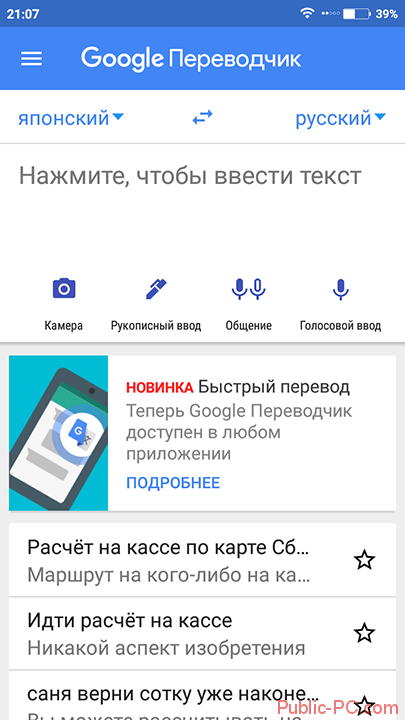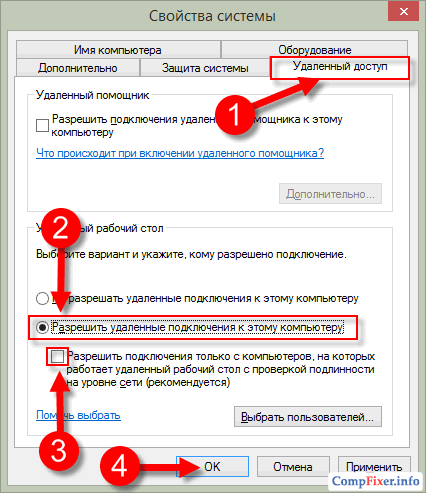Czasami podczas różnych eksperymentów z urządzeniami takimi jak iPad, iPhone i iPod instalowaliśmy na komputerze stare wersje iTunes. Ale pliki instalacyjne zostały pobrane w dowolnym miejscu, ale nie z oficjalnej strony Apple. Gdy pobierasz iTunes, choć stary, z nieoficjalnych źródeł, istnieje pewne ryzyko - pobierz instalatora zainfekowanego wirusem lub poprosi Cię o wysłanie SMS-a, ogólnie, oszustów.
Dzisiaj będziemy szukać bezpłatnych licencjonowanych przestarzałych wersji iTunes.
Skąd pobrać stary iTunes
Zdecydowaliśmy się wspiąć na dobrą stronę Apple w poszukiwaniu starszych wersji iTunes. Zaczęliśmy od strony dla, ale nie było śladów starych wersji. Okazało się, że nadal możesz pobrać starą wersję iTunes, na stronie Apple jest sekcja - pobiera program iTunes, i są nie tylko stare, ale także nowe wersje.
Na stronie pobierania, która zostanie otwarta, możesz pobrać dowolną wersję iTunes, a jeśli przewiniesz w dół, znajdziesz przycisk - Pobierz więcej wyników.. Po naciśnięciu tego przycisku pojawią się nawet wcześniejsze wersje Tuńczyka.

Jak widzimy, Apple wciąż przechowuje stare wersje iTunes, pomimo pojawienia się nowego oprogramowania iOS 7, th wersja do pełnej pracy.
Jak zainstalować stary iTunes
Stary iTunes jest zainstalowany tak samo jak nowy, patrz instrukcje. Jedyną rzeczą jest to, że jeśli nowsza wersja iTunes była wcześniej zainstalowana na twoim komputerze, musisz ją najpierw odinstalować.
Zdarzyło się, że w nowym iTunes potrzebna była duża ilość informacji, a następnie stworzyliśmy w systemie operacyjnym i zainstalowaliśmy tam stary iTunes do naszych eksperymentów.
Dla tych, którzy lubią eksperymentować z gadżetami, takimi jak iPhone iPad lub iPod, może być konieczne użycie najnowszej wersji Tuna. Może to być spowodowane wieloma przyczynami: po prostu starym, znanym interfejsem, niezgodnością sprzętową i nie tylko. Pamiętaj jednak, że zdobycie starej wersji iTunes z nieoficjalnego źródła może być ofiarą oszustów. Program może zawierać wirusa lub zbierać i wysyłać poufne informacje.
Jak i gdzie pobrać starą wersję iTunes
Rozważ najbardziej niezawodny sposób - zdobycie starej wersji za pośrednictwem oficjalnej strony Apple. Wszystkie wersje są całkowicie bezpłatne i dostępne do pobrania za darmo. Aby to zrobić, przejdź do strony pobierania różnych wersji programów pod tym linkiem.
Na tej stronie widzimy listę różnych wersji iTunes, wraz z datą ostatniej modyfikacji i wersją obsługiwanego systemu. Aby uzyskać pełną listę, musisz kliknąć przycisk „pobierz więcej wyników”, jest ona nieco niższa.

Jak widać, Apple przechowuje wszystkie stare i nowe wersje iTunes na swoim serwerze i nie trzeba ich szukać w innych miejscach.
Jak zainstalować starą wersję iTunes
Procedura instalacji jest podobna do nowej, o której pisaliśmy wcześniej w szczegółowym samouczku - jak zainstalować iTunes. Jedyna różnica polega na tym, że przed zainstalowaniem dowolnej wersji należy całkowicie usunąć wszystkie poprzednie i wszystkie powiązane z nią informacje. Jeśli planujesz eksperymentować, lepiej utworzyć dodatkowe konto użytkownika Windows i zsynchronizować. Piszemy o tym bardziej szczegółowo w jednym z najbliższych materiałów.
Zdarza się to rzadko, ale zdarza się, gdy z jakiegoś powodu musisz usunąć iTunes. Na przykład instalowanie starszej wersji, ponowna instalacja lub całkowite usunięcie programu z komputera. Usunięcie samego programu nie wystarczy, ponieważ iTunes wraz z sobą instaluje dodatkowe komponenty niezbędne do jego działania. W tym artykule dowiesz się, jak usunąć iTunes i wszystkie powiązane programy. Jednak ta instrukcja może nigdy nie być dla ciebie przydatna.
ITunes Media Combine służy jako łącze między komputerem a urządzeniami Apple: synchronizacja, aktualizacje oprogramowania, kopie zapasowe itp., Więc rozważymy opcje:
Znajdziesz swoją bibliotekę multimediów (muzyka, filmy, programy) przechowywaną w iTunes oraz kopie zapasowe iPhone'a, iPada, Apple Watch:
macOS
/ Użytkownicy / Nazwa użytkownika/ Muzyka / iTunes / iTunes Media
/ Użytkownicy / Nazwa użytkownika/ Library / Application Support / MobileSync / Backup
Windows
C: \\ Users \\ Nazwa użytkownika\\ Music \\ iTunes \\ iTunes Media
C: \\ Users \\ Nazwa użytkownika\\ AppData \\ Roaming \\ Apple Computer \\ MobileSync \\ Backup
Jak usunąć iTunes na komputerach z systemem macOS (OS X)
Krok 1 Zakończ program iTunes i przejdź do folderu „Programy”, który znajduje się w bocznym menu Findera
Krok 2 Deinstalacja programu iTunes, ponieważ przeciągnięcie go do kosza nie działa, pojawia się błąd: „Nie można zmodyfikować ani usunąć obiektu iTunes, ponieważ jest on konieczny do działania systemu macOS (OS X)”. Dlatego podświetl program i naciśnij ⌘Cmd + I. Okno właściwości programu pojawi się przed tobą, w prawym dolnym rogu okna kliknij przycisk i wprowadź hasło do konta. Teraz w polu „Udostępnianie i prawa dostępu” dla wszystkich użytkowników ustaw uprawnienia do odczytu i zapisu, a następnie przenieś program do ⌘Cmd + Usuń kosz

W przypadku OS X El Capitan i macOS Sierra nie musisz wykonywać tych czynności, wystarczy nacisnąć ⌘Cmd + ⌥Opcja (Alt) + Delete - spowoduje to usunięcie programu poza koszyk, wystarczy wprowadzić hasło użytkownika
Krok 3 Otwórz program Preferencje systemowe, znajduje się on również w folderze Programy i wybierz Teraz wybierz użytkownika, kliknij Obiekty logowania i usuń iTunesHelper z automatycznego uruchamiania. Podświetl program i kliknij przycisk -

Krok 5 Uruchom ponownie komputer
Odinstaluj iTunes na macOS za pomocą terminalu
W przypadku najnowszych wersji systemu macOS opisana powyżej metoda nie będzie działać. Dlatego tutaj musisz użyć programu „Terminal”, dzięki któremu możesz usunąć iTunes zarówno z nowych, jak i ze starszych wersji systemu operacyjnego.
Krok 1 Uruchom program „Terminal”, można go również znaleźć w folderze „Programy” lub nacisnąć skrót klawiaturowy ^ Ctrl + spacja i użyć wyszukiwania Spotlight
Krok 2 W oknie terminala wprowadź następujące polecenie, aby całkowicie usunąć iTunes z komputera:
sudo rm -rf /Applications/iTunes.app
Krok 3 Następnie będziesz musiał wprowadzić hasło do konta (administratora). Warto zauważyć, że podczas wprowadzania hasła w „Terminalu”, z punktu widzenia bezpieczeństwa, jego znaki nie są wyświetlane
Ważne! Jeśli masz zainstalowany system macOS High Sierra, Mojave lub wyższy, wcześniej musisz wyłączyć System Integrity Protection lub System Integrity Protection (SIP), aby metoda zadziałała. W przypadku innych wersji systemu macOS (OS X) nie jest to konieczne!
Jak usunąć iTunes na komputerach z systemem Windows
ITunes na komputerach z systemem Windows dodatkowo instaluje kilka dodatkowych składników oprogramowania, które są potrzebne do pełnego działania. Usuwanie wszystkich tych programów musi odbywać się ściśle w następującej kolejności:
- iTunes
- Aktualizacja oprogramowania Apple
- Wsparcie Apple Mobile Device
- Bonjour
- Wsparcie dla oprogramowania Apple (wersja 32-bitowa)
- Wsparcie Apple (64-bitowe)
Czasami iTunes może jednocześnie zainstalować obie wersje komponentu obsługi aplikacji Apple. Dlatego jeśli masz zainstalowane zarówno wersje x86, jak i x64, odinstaluj obie.
Krok 1 Otwórz narzędzie Programy i funkcje. Aby to zrobić, użyj skrótu klawiaturowego Win + R, aby otworzyć okno Uruchom i wprowadź appwiz.cpl

W systemie Windows 10 nadal można korzystać ze składnika „Aplikacje i funkcje” (Aktualizacja rocznicowa (1607) - Ustawienia → System; Aktualizacja twórców (1703) i wyżej - Ustawienia → Aplikacje)
Krok 2 Wśród zainstalowanych programów znajdź programy powiązane z iTunes i naprzemiennie, zgodnie z listą, usuń je. Użyj przycisku Usuń znajdującego się u góry lub wywołaj dezinstalator programu, klikając dwukrotnie lewy przycisk myszy

Krok 3 Po usunięciu iTunes i jego składników musisz usunąć wszystkie ślady programu (pliki i foldery, które mogły pozostać po odinstalowaniu)
iTunes
C: \\ Program Files \\ iTunes
C: \\ Program Files (x86) \\ iTunes
C: \\ ProgramData \\ Apple Computer \\ iTunes
C: \\ Users \\ Nazwa użytkownika\\ AppData \\ Local \\ Apple Computer \\ iTunes
C: \\ Users \\ Nazwa użytkownika\\ AppData \\ Roaming \\ Apple Computer \\ iTunes
C: \\ Users \\ Nazwa użytkownika\\ AppData \\ Roaming \\ Apple Computer \\ Preferences
Aktualizacja oprogramowania Apple
C: \\ Users \\ Nazwa użytkownika\\ AppData \\ Local \\ Apple Software Update
Wsparcie Apple Mobile Device
C: \\ Program Files \\ Common Files \\ Apple \\ Mobile Device Support
Bonjuor
C: \\ Program Files \\ Bonjour
C: \\ Program Files (x86) \\ Bonjour
Obsługa aplikacji Apple
C: \\ Program Files \\ Common Files \\ Apple \\ Apple Application Support
Nie musisz znajdować wszystkich tych folderów, ponieważ będą one puste, ponieważ ich zawartość zostanie usunięta po odinstalowaniu programu. Aby wyświetlić ukryte pliki i foldery, w oknie Eksploratora wybierz „Widok” → „Pokaż lub ukryj” i zaznacz pole. Po zakończeniu wszystkich operacji uruchom ponownie komputer
Ponadto, aby całkowicie usunąć iTunes w systemie Windows, możesz użyć programu Revo Uninstaller, istnieje zarówno płatna, jak i darmowa wersja programu, możesz pobrać go stąd. Revo Uninstaller jest interesujący, ponieważ nie tylko odinstalowuje program, ale także usuwa resztkowe pliki i czyści rejestr ze wspomnianego programu.
Teraz masz możliwość zainstalowania absolutnie dowolnej wersji iTunes. Wszystkie wersje programu dla systemu macOS i Windows mają tę i tę witrynę. Zawsze możesz pobrać najnowszą wersję ze strony Apple.
Uwaga! Jeśli w przyszłości chcesz zainstalować wersję iTunes niższą niż Twoja, usuń plik iTunes Library.itl, który znajduje się w folderze: / Users / Nazwa użytkownika/ Music / iTunes /. W przeciwnym razie podczas uruchamiania programu uzyskaj odpowiedni błąd:


Wszystko o aktualizacji iTunes w jednym miejscu: informacje o najnowszej wersji, nowościach, wymaganiach systemowych, bezpośrednie linki do pobrania wszystkich wersji iTunes z oficjalnych serwerów Apple całkowicie za darmo.
iTunes - Jedyny w swoim rodzaju odtwarzacz multimedialny firmy Apple zaprojektowany do organizowania i odtwarzania muzyki i wideo, synchronizacji zawartości biblioteki ze wszystkimi istniejącymi modelami iPoda, iPhone'a, iPada i Apple TV. Rozpowszechniane bezpłatnie dla systemów operacyjnych Windows i Mac OS X.
Tworzenie własnej biblioteki muzycznej, odtwarzanie muzyki i filmów, konwertowanie płyt DVD i synchronizowanie biblioteki muzycznej z urządzeniami z systemem iOS jest dalekie od wszystkich funkcji iTunes. Program jest stale aktualizowany, ulepszany, zyskuje nowe funkcje i staje się coraz bardziej stabilny.
Gdy aktualizacje iTunes staną się dostępne, będziemy Cię informować o najnowszych zmianach w bieżącej wersji.
Informacje o najnowszej aktualizacji ITunes

- Wersja: 12.2.1
- Data wydania: 15 lipca 2015 r
- Rozmiar pliku: OS X (239,6 MB), Windows (113,4 MB), Windows64 (112,6 MB)
Zmiany w iTunes 12.2.1:
- Naprawiono błędy związane z korzystaniem z iTunes Match i Apple Music.
- Dla ciebie Zalecenia list odtwarzania i albumów, które powinny Ci się spodobać. Im więcej muzyki słuchasz, tym lepiej funkcja „For You” zna Twoje muzyczne upodobania.
- Nowy Nowy świat muzyki wybrany przez naszych redaktorów muzycznych. Znajdź składanki zaprojektowane specjalnie dla twoich treningów lub ekskluzywne listy odtwarzania z różnych gatunków. Apple Music ma idealną muzykę na każdą okazję.
- Połącz Uniwersalne możliwości komunikacji ze swoimi ulubionymi artystami. Ulubieni artyści będą mogli dzielić się z Tobą swoimi przemyśleniami, zdjęciami, muzyką i filmami, a także dodawać komentarze do swoich wiadomości lub oznaczać „Ulubione”. Artyści mogą nawet odpowiadać bezpośrednio przed tobą!
- Beaty 1. Transmisje na żywo radia Beats 1 z całego świata. Słuchaj muzyki, wywiadów, ekskluzywnych programów radiowych i uzyskaj najciekawsze informacje ze świata muzyki. Beats 1 działa zawsze i wszędzie.
- Apple Music Radio. Radio z zupełnie nowym interfejsem: słuchaj muzyki starannie dobranej przez ekspertów muzycznych w sekcji „Wybór stacji” lub twórz własne stacje radiowe na podstawie określonej kompozycji lub kreatywności wybranego artysty. Ponadto możesz teraz łatwo przeglądać listę swoich ulubionych stacji w sekcji Ostatnio odtwarzane.
- Moja muzyka Uniwersalny dostęp do całej Twojej muzyki, w tym zakupów w iTunes, muzyki importowanej z płyt CD, a teraz utworów z Apple Music.
- iTunes Store. ITunes Store pozostaje najlepszym miejscem do pozyskiwania ulubionej muzyki, niezależnie od tego, czy jest to pojedynczy utwór, czy cały album naraz.
* Niektóre funkcje mogą być niedostępne w Twoim kraju.
ITunes 12.2.1 Wymagania systemowe dla Windows
- Komputer z procesorem Intel lub AMD 1 GHz i 512 MB pamięci RAM
- Windows XP SP2 lub nowszy, 32-bitowe wersje systemu Windows Vista, Windows 7 lub Windows 8
- 64-bitowe wersje systemu Windows Vista, Windows 7 i Windows 8 wymagają 64-bitowego instalatora iTunes
- Do korzystania ze sklepu iTunes Store wymagane jest szerokopasmowe połączenie z Internetem
ITunes 12.2.1 Wymagania systemowe dla komputerów Macintosh
- Komputer Mac z procesorem Intel
- OS X 10.6.8 lub nowszy
- 400 MB wolnego miejsca na dysku
- Połączenie ze sklepem iTunes Store wymaga szerokopasmowego połączenia z Internetem
Dla Twojej wygody zebraliśmy wszystkie wersje iTunes dla Windows i Mac w jednym archiwum. Pobierz iTunes na Windows i OS X za darmo z serwerów Apple za pośrednictwem bezpiecznego kanału z nieograniczoną prędkością.
Twórcy programu iTunes (Atyuns, Atyuns) ulepszają tę usługę z roku na rok, dzięki czemu jej funkcjonalność jest szersza i bardziej zaawansowana. Rozwijające się, narzędzie wymaga dużych zasobów z komputera, a niektóre wersje systemu operacyjnego nie są już w stanie obsługiwać najnowszej aktualizacji. Nie oznacza to jednak, że użytkownicy przestarzałych komputerów nie będą mogli współpracować z usługą Apple, możesz pobrać starą wersję programu i korzystać z niej - ale oczywiście najbardziej odpowiednia funkcjonalność nie będzie dostępna. Nie ma jednak wyboru.
W tym artykule pokażemy, jak pobrać starą wersję iTunes, odpowiednią dla twojego systemu operacyjnego.
iTunes to narzędzie, które Apple udostępnia użytkownikom za darmo, można je pobrać z oficjalnej strony internetowej firmy na specjalnej stronie. Jednak na głównej stronie pobierania programu Apple umieszcza najnowszą aktualizację, która, jak wspomniano powyżej, nie jest odpowiednia dla wszystkich systemów operacyjnych. Jeśli komputer działa w systemie Windows 7 i nowszych wersjach platformy, a także w systemie 64-bitowym, możesz pobrać usługę Apple ze strony głównej, nie będzie konfliktu z komputerem. W przeciwnym razie musisz kopać nieco głębiej.

Ale zanim udostępnimy linki do pobrania starych wersji programu, musisz się przygotować - a mianowicie ustalić, jaką szybkość transmisji obsługuje komputer i która wersja systemu Windows jest na nim zainstalowana. Możesz wyświetlić te informacje pod następującym adresem - „Start” / „Komputer”, kliknij prawym przyciskiem myszy wolne miejsce w menu rozwijanym „Właściwości”.
Gdzie pobrać?
Witryna Apple zawiera dwa dodatkowe łącza do specjalnych wydań iTunes.
Pierwszy ma znaczenie, jeśli na komputerze jest zainstalowany system Windows XP lub Windows Vista, a system jest 32-bitowy, a drugi, jeśli pracujesz z systemem Windows Vista i 64-bitowym.

Skąd pobrać stary iTunes na Windows 7?
Co ciekawe, czasami użytkownicy, którzy z jakiegoś powodu pobrali najnowszego iTunes, nie chcą z nim pracować. Oznacza to, że sam komputer całkowicie go wyciąga, ale użytkownik nie lubi zaktualizowanego narzędzia i chcę, aby wszystko było staromodne.
Co robić w takiej sytuacji? Apple to firma, która idzie tylko naprzód, więc nie przechowuje starego iTunes na oficjalnej stronie internetowej (dwa przypadki opisane powyżej są wyjątkiem), istnieją jednak alternatywne źródła, w tym przypadku warto się do nich zwrócić. Ale do wyboru źródła należy podejść w sposób odpowiedzialny, aby wraz z usługą Apple nie dostać wirusa.

Podsumowując
Jeśli potrzebujesz starego iTunes, ponieważ zasoby komputera nie wystarczą na nowy, pobierz oficjalną stronę Apple. Jeśli wymagana jest stara wersja, ponieważ po prostu nie podobają Ci się aktualizacje, zapoznaj się z witryną innej firmy, ale jest ona zweryfikowana, z której użytkownicy pobrali określoną treść więcej niż raz, są zadowoleni z jakości i nie narzekają na wirusy.